# FS-Tool-Pro
**Repository Path**: flowstone/FS-Tool-Pro
## Basic Information
- **Project Name**: FS-Tool-Pro
- **Description**: No description available
- **Primary Language**: Unknown
- **License**: Apache-2.0
- **Default Branch**: dev
- **Homepage**: None
- **GVP Project**: No
## Statistics
- **Stars**: 0
- **Forks**: 0
- **Created**: 2025-02-12
- **Last Updated**: 2025-02-13
## Categories & Tags
**Categories**: Uncategorized
**Tags**: None
## README
# FS Tool Pro




一个轻量级的个人工具,基于 **PySide6** 构建,代码由ChatGPT、豆包生成,本人只是搬运工。
---
### 🌟 功能
* 透明时间
* 快捷便签
* 生成器工具
* 图片工具
* 文件工具
* HASH校验
* 网络工具
* 文件签名
* 快速发送
* ...
---
### 🖥️ 应用演示
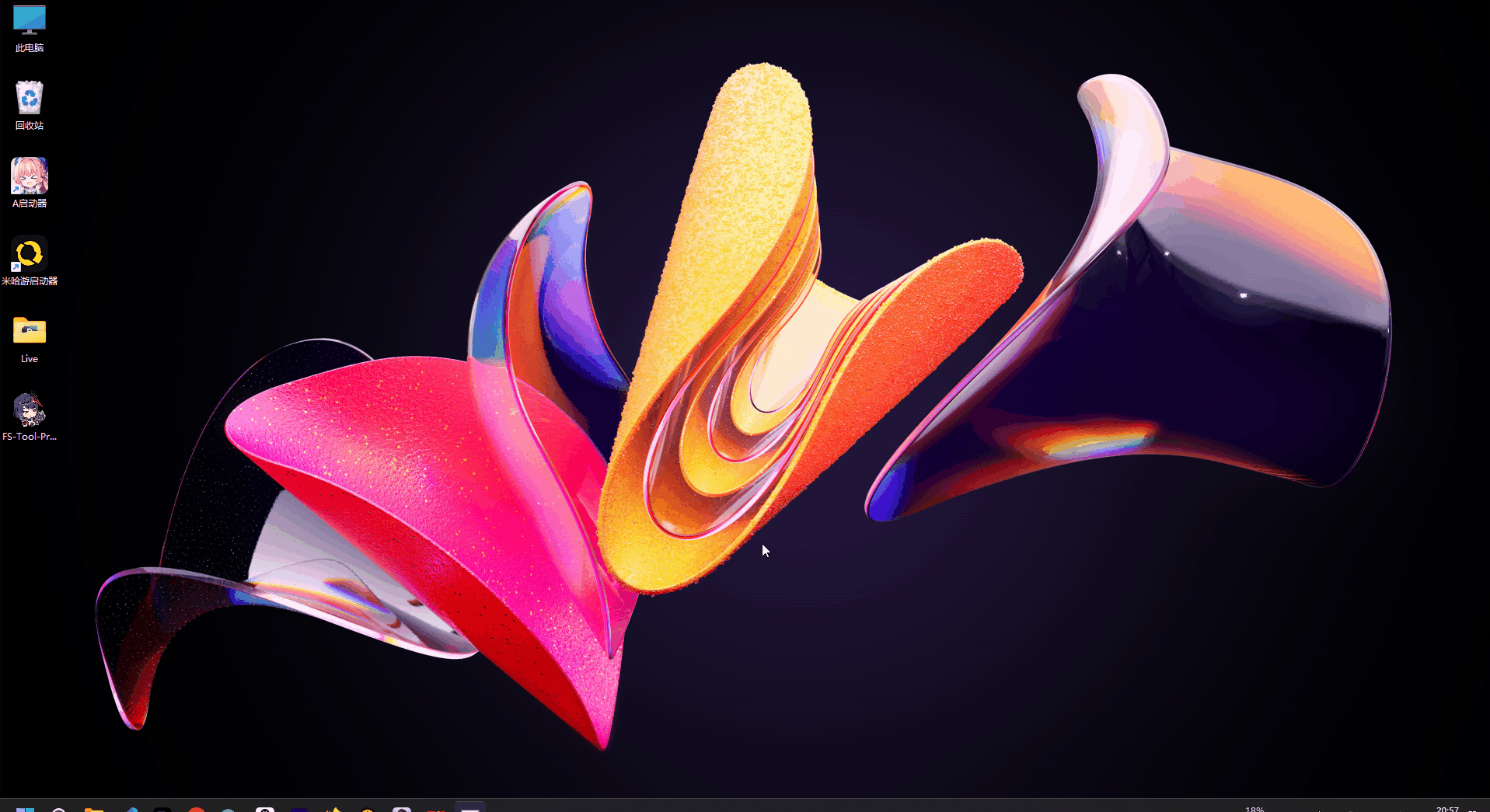
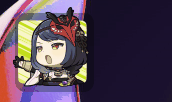 ---
### 🚀 快速开始
>干就完了,集帅们
#### 目录介绍
``` bash
.github/ # GitHub Actions
doc/ # 说明文档
resources/ # 资源文件 图片、字体、样式等
src/ # 源码
├── const/ # 常量
├── ui/ # 暂未使用
├── util/ # 工具代码
├── widget/ # 自定义控件
├── *.py # 所有功能的Python文件
static/ # 静态资源 用于Flask服务
templates/ # 模板文件 用于Flask服务
tests/ # 测试代码
app.py # 应用启动文件
build.ps1 # Win打包脚本
build.sh # macOS打包脚本
flask_server.py # Flask服务启动文件
requirements.txt# 依赖包
...
```
#### 添加功能
在 `src` 目录下新建一个 `.py` 文件,编写功能代码
##### 1. 添加子功能
在现有的功能下添加子功能,找到对应的功能文件,主界面功能的入口的命名规则为 `*_tool.py`,你只需要修改部分代码,如下:
``` python
def add_tabs(self):
self.tab_widget.addTab(IpInfoApp(), "网络信息")
self.tab_widget.addTab(PortScannerApp(), "端口扫描")
self.tab_widget.addTab(PortKillerApp(), "端口关闭") # 新添加的子功能
```
##### 2. 添加新功能(主界面)
准备好应用的图片资源,放在 `resources/images/icon` 目录下,可以把路径地址写到常量文件`fs_constants.py`中,当然也可以在代码中写死,
只需要在`app_instance_config`中添加新代码即可,如下:
``` python
app_instance_config = [
{
"key": "desktop_clock", # 新功能的key
"icon": FsConstants.APP_ICON_DESKTOP_CLOCK, # 图标路径,可以写死
"title": FsConstants.APP_TITLE_DESKTOP_CLOCK, # 应用标题
"class": DesktopClockSetting # 应用的类名
},
{
"key": "stick_note",
"icon": FsConstants.APP_ICON_STICK_NOTE,
"title": FsConstants.APP_TITLE_STICK_NOTE,
"class": StickyNoteApp
},
]
```
上述代码中,json块的顺序即为应用的顺序,你可以根据自己的需求调整顺序,程序会根据这个配置生成应用的图标和标题。
#### 特殊说明
1. 程序第一次运行时,会在系统中生成文件夹,macOS在~/FS-Tool-Pro,Win在C:\FS-Tool-Pro,详细说明如下:
``` bash
FS-Tool-Pro / #
├── fs_flask_web/ # flask服务相关目录,flask服务地址http://127.0.0.1:5678
├── pages/ # html文件,flask启动时会自动分析,生成动态路由,加到首页中
├── uploads/ # flask服务首页上传文件的保存目录
├── fs-tool-pro.db # SQLite数据库文件(暂未用到)
├── fs_received_files/ # 快速发送功能发送文件保存的目录
├── fs-tool-pro.db # SQLite数据库文件(暂未用到)
```
2. 使用杀死端口功能时,Win授权不需要输入密码,macOS需要点击[授权]按钮(独有按钮)输入密码,重新从主界面打开网络工具,选择端口点击停止按钮即可,注意不用退出应用
---
### 🛠️ 未来计划
活下去...
---
### 📜 许可证
本项目使用 [Apache 2.0 许可证](https://github.com/flowstone/FS-Tool-Pro/blob/main/LICENSE)。
您可以在符合许可证要求的情况下自由使用本项目代码。更多详情请参阅 [LICENSE 文件](https://github.com/flowstone/FS-Tool-Pro/blob/main/LICENSE)。
---
### 🙌 致谢
感谢以下开源库的支持:
- [PySide6](https://doc.qt.io/qtforpython-6/)
- [loguru](https://github.com/Delgan/loguru)
- [pyperclip](https://github.com/asweigart/pyperclip)
如果您觉得本项目有帮助,请记得点个 ⭐️! 😊
---
### 🚀 快速开始
>干就完了,集帅们
#### 目录介绍
``` bash
.github/ # GitHub Actions
doc/ # 说明文档
resources/ # 资源文件 图片、字体、样式等
src/ # 源码
├── const/ # 常量
├── ui/ # 暂未使用
├── util/ # 工具代码
├── widget/ # 自定义控件
├── *.py # 所有功能的Python文件
static/ # 静态资源 用于Flask服务
templates/ # 模板文件 用于Flask服务
tests/ # 测试代码
app.py # 应用启动文件
build.ps1 # Win打包脚本
build.sh # macOS打包脚本
flask_server.py # Flask服务启动文件
requirements.txt# 依赖包
...
```
#### 添加功能
在 `src` 目录下新建一个 `.py` 文件,编写功能代码
##### 1. 添加子功能
在现有的功能下添加子功能,找到对应的功能文件,主界面功能的入口的命名规则为 `*_tool.py`,你只需要修改部分代码,如下:
``` python
def add_tabs(self):
self.tab_widget.addTab(IpInfoApp(), "网络信息")
self.tab_widget.addTab(PortScannerApp(), "端口扫描")
self.tab_widget.addTab(PortKillerApp(), "端口关闭") # 新添加的子功能
```
##### 2. 添加新功能(主界面)
准备好应用的图片资源,放在 `resources/images/icon` 目录下,可以把路径地址写到常量文件`fs_constants.py`中,当然也可以在代码中写死,
只需要在`app_instance_config`中添加新代码即可,如下:
``` python
app_instance_config = [
{
"key": "desktop_clock", # 新功能的key
"icon": FsConstants.APP_ICON_DESKTOP_CLOCK, # 图标路径,可以写死
"title": FsConstants.APP_TITLE_DESKTOP_CLOCK, # 应用标题
"class": DesktopClockSetting # 应用的类名
},
{
"key": "stick_note",
"icon": FsConstants.APP_ICON_STICK_NOTE,
"title": FsConstants.APP_TITLE_STICK_NOTE,
"class": StickyNoteApp
},
]
```
上述代码中,json块的顺序即为应用的顺序,你可以根据自己的需求调整顺序,程序会根据这个配置生成应用的图标和标题。
#### 特殊说明
1. 程序第一次运行时,会在系统中生成文件夹,macOS在~/FS-Tool-Pro,Win在C:\FS-Tool-Pro,详细说明如下:
``` bash
FS-Tool-Pro / #
├── fs_flask_web/ # flask服务相关目录,flask服务地址http://127.0.0.1:5678
├── pages/ # html文件,flask启动时会自动分析,生成动态路由,加到首页中
├── uploads/ # flask服务首页上传文件的保存目录
├── fs-tool-pro.db # SQLite数据库文件(暂未用到)
├── fs_received_files/ # 快速发送功能发送文件保存的目录
├── fs-tool-pro.db # SQLite数据库文件(暂未用到)
```
2. 使用杀死端口功能时,Win授权不需要输入密码,macOS需要点击[授权]按钮(独有按钮)输入密码,重新从主界面打开网络工具,选择端口点击停止按钮即可,注意不用退出应用
---
### 🛠️ 未来计划
活下去...
---
### 📜 许可证
本项目使用 [Apache 2.0 许可证](https://github.com/flowstone/FS-Tool-Pro/blob/main/LICENSE)。
您可以在符合许可证要求的情况下自由使用本项目代码。更多详情请参阅 [LICENSE 文件](https://github.com/flowstone/FS-Tool-Pro/blob/main/LICENSE)。
---
### 🙌 致谢
感谢以下开源库的支持:
- [PySide6](https://doc.qt.io/qtforpython-6/)
- [loguru](https://github.com/Delgan/loguru)
- [pyperclip](https://github.com/asweigart/pyperclip)
如果您觉得本项目有帮助,请记得点个 ⭐️! 😊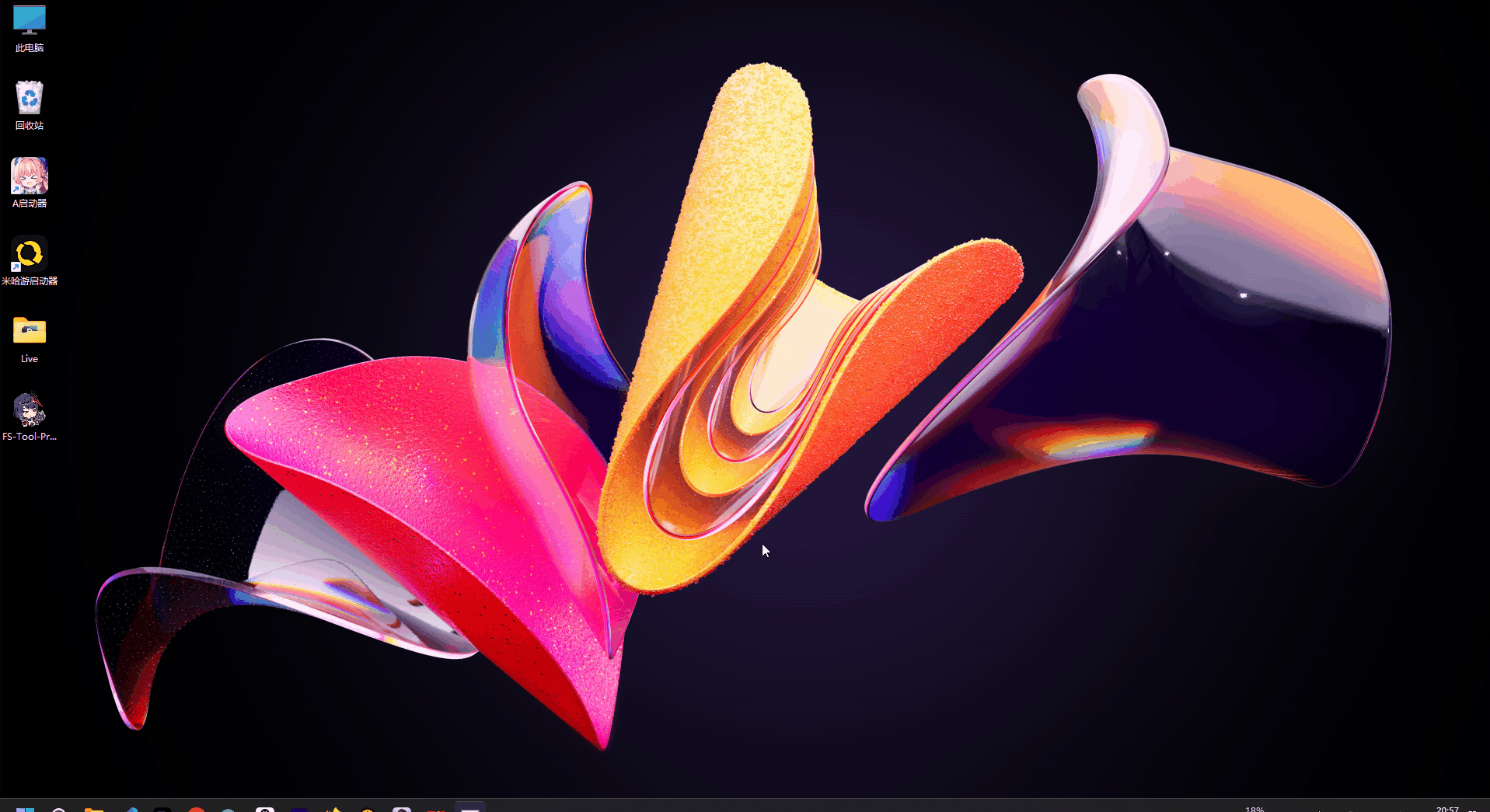
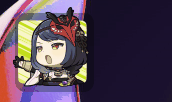 ---
### 🚀 快速开始
>干就完了,集帅们
#### 目录介绍
``` bash
.github/ # GitHub Actions
doc/ # 说明文档
resources/ # 资源文件 图片、字体、样式等
src/ # 源码
├── const/ # 常量
├── ui/ # 暂未使用
├── util/ # 工具代码
├── widget/ # 自定义控件
├── *.py # 所有功能的Python文件
static/ # 静态资源 用于Flask服务
templates/ # 模板文件 用于Flask服务
tests/ # 测试代码
app.py # 应用启动文件
build.ps1 # Win打包脚本
build.sh # macOS打包脚本
flask_server.py # Flask服务启动文件
requirements.txt# 依赖包
...
```
#### 添加功能
在 `src` 目录下新建一个 `.py` 文件,编写功能代码
##### 1. 添加子功能
在现有的功能下添加子功能,找到对应的功能文件,主界面功能的入口的命名规则为 `*_tool.py`,你只需要修改部分代码,如下:
``` python
def add_tabs(self):
self.tab_widget.addTab(IpInfoApp(), "网络信息")
self.tab_widget.addTab(PortScannerApp(), "端口扫描")
self.tab_widget.addTab(PortKillerApp(), "端口关闭") # 新添加的子功能
```
##### 2. 添加新功能(主界面)
准备好应用的图片资源,放在 `resources/images/icon` 目录下,可以把路径地址写到常量文件`fs_constants.py`中,当然也可以在代码中写死,
只需要在`app_instance_config`中添加新代码即可,如下:
``` python
app_instance_config = [
{
"key": "desktop_clock", # 新功能的key
"icon": FsConstants.APP_ICON_DESKTOP_CLOCK, # 图标路径,可以写死
"title": FsConstants.APP_TITLE_DESKTOP_CLOCK, # 应用标题
"class": DesktopClockSetting # 应用的类名
},
{
"key": "stick_note",
"icon": FsConstants.APP_ICON_STICK_NOTE,
"title": FsConstants.APP_TITLE_STICK_NOTE,
"class": StickyNoteApp
},
]
```
上述代码中,json块的顺序即为应用的顺序,你可以根据自己的需求调整顺序,程序会根据这个配置生成应用的图标和标题。
#### 特殊说明
1. 程序第一次运行时,会在系统中生成文件夹,macOS在~/FS-Tool-Pro,Win在C:\FS-Tool-Pro,详细说明如下:
``` bash
FS-Tool-Pro / #
├── fs_flask_web/ # flask服务相关目录,flask服务地址http://127.0.0.1:5678
├── pages/ # html文件,flask启动时会自动分析,生成动态路由,加到首页中
├── uploads/ # flask服务首页上传文件的保存目录
├── fs-tool-pro.db # SQLite数据库文件(暂未用到)
├── fs_received_files/ # 快速发送功能发送文件保存的目录
├── fs-tool-pro.db # SQLite数据库文件(暂未用到)
```
2. 使用杀死端口功能时,Win授权不需要输入密码,macOS需要点击[授权]按钮(独有按钮)输入密码,重新从主界面打开网络工具,选择端口点击停止按钮即可,注意不用退出应用
---
### 🛠️ 未来计划
活下去...
---
### 📜 许可证
本项目使用 [Apache 2.0 许可证](https://github.com/flowstone/FS-Tool-Pro/blob/main/LICENSE)。
您可以在符合许可证要求的情况下自由使用本项目代码。更多详情请参阅 [LICENSE 文件](https://github.com/flowstone/FS-Tool-Pro/blob/main/LICENSE)。
---
### 🙌 致谢
感谢以下开源库的支持:
- [PySide6](https://doc.qt.io/qtforpython-6/)
- [loguru](https://github.com/Delgan/loguru)
- [pyperclip](https://github.com/asweigart/pyperclip)
如果您觉得本项目有帮助,请记得点个 ⭐️! 😊
---
### 🚀 快速开始
>干就完了,集帅们
#### 目录介绍
``` bash
.github/ # GitHub Actions
doc/ # 说明文档
resources/ # 资源文件 图片、字体、样式等
src/ # 源码
├── const/ # 常量
├── ui/ # 暂未使用
├── util/ # 工具代码
├── widget/ # 自定义控件
├── *.py # 所有功能的Python文件
static/ # 静态资源 用于Flask服务
templates/ # 模板文件 用于Flask服务
tests/ # 测试代码
app.py # 应用启动文件
build.ps1 # Win打包脚本
build.sh # macOS打包脚本
flask_server.py # Flask服务启动文件
requirements.txt# 依赖包
...
```
#### 添加功能
在 `src` 目录下新建一个 `.py` 文件,编写功能代码
##### 1. 添加子功能
在现有的功能下添加子功能,找到对应的功能文件,主界面功能的入口的命名规则为 `*_tool.py`,你只需要修改部分代码,如下:
``` python
def add_tabs(self):
self.tab_widget.addTab(IpInfoApp(), "网络信息")
self.tab_widget.addTab(PortScannerApp(), "端口扫描")
self.tab_widget.addTab(PortKillerApp(), "端口关闭") # 新添加的子功能
```
##### 2. 添加新功能(主界面)
准备好应用的图片资源,放在 `resources/images/icon` 目录下,可以把路径地址写到常量文件`fs_constants.py`中,当然也可以在代码中写死,
只需要在`app_instance_config`中添加新代码即可,如下:
``` python
app_instance_config = [
{
"key": "desktop_clock", # 新功能的key
"icon": FsConstants.APP_ICON_DESKTOP_CLOCK, # 图标路径,可以写死
"title": FsConstants.APP_TITLE_DESKTOP_CLOCK, # 应用标题
"class": DesktopClockSetting # 应用的类名
},
{
"key": "stick_note",
"icon": FsConstants.APP_ICON_STICK_NOTE,
"title": FsConstants.APP_TITLE_STICK_NOTE,
"class": StickyNoteApp
},
]
```
上述代码中,json块的顺序即为应用的顺序,你可以根据自己的需求调整顺序,程序会根据这个配置生成应用的图标和标题。
#### 特殊说明
1. 程序第一次运行时,会在系统中生成文件夹,macOS在~/FS-Tool-Pro,Win在C:\FS-Tool-Pro,详细说明如下:
``` bash
FS-Tool-Pro / #
├── fs_flask_web/ # flask服务相关目录,flask服务地址http://127.0.0.1:5678
├── pages/ # html文件,flask启动时会自动分析,生成动态路由,加到首页中
├── uploads/ # flask服务首页上传文件的保存目录
├── fs-tool-pro.db # SQLite数据库文件(暂未用到)
├── fs_received_files/ # 快速发送功能发送文件保存的目录
├── fs-tool-pro.db # SQLite数据库文件(暂未用到)
```
2. 使用杀死端口功能时,Win授权不需要输入密码,macOS需要点击[授权]按钮(独有按钮)输入密码,重新从主界面打开网络工具,选择端口点击停止按钮即可,注意不用退出应用
---
### 🛠️ 未来计划
活下去...
---
### 📜 许可证
本项目使用 [Apache 2.0 许可证](https://github.com/flowstone/FS-Tool-Pro/blob/main/LICENSE)。
您可以在符合许可证要求的情况下自由使用本项目代码。更多详情请参阅 [LICENSE 文件](https://github.com/flowstone/FS-Tool-Pro/blob/main/LICENSE)。
---
### 🙌 致谢
感谢以下开源库的支持:
- [PySide6](https://doc.qt.io/qtforpython-6/)
- [loguru](https://github.com/Delgan/loguru)
- [pyperclip](https://github.com/asweigart/pyperclip)
如果您觉得本项目有帮助,请记得点个 ⭐️! 😊